 Décidément le Raspberry Pi n’a pas fini de nous étonner ! Richard , un hollandais de 40 ans a eu l’idée de réaliser un scanner capable de numériser une personne en 3D …
Décidément le Raspberry Pi n’a pas fini de nous étonner ! Richard , un hollandais de 40 ans a eu l’idée de réaliser un scanner capable de numériser une personne en 3D …
Non seulement ça fonctionne, mais ça fonctionne même très bien. Il a fallu mobiliser pas moins de 40 Raspberry Pi équipés chacun de leur module caméra. Chacun d’eux prend une image depuis son point de vue. L’ensemble des images est ensuite assemblé par un logiciel qui reconstitue la scène en 3D. Il ne reste plus qu’à relier une imprimante 3D pour « imprimer » la scène que le scanner a enregistrée. Je vous emmène pour une visite ?
Au sommaire :
Le principe
Les premiers essais de faisabilité du scanner 3D ont été réalisés avec une douzaine de Raspberry Pi équipés de leur caméra.
 Cette première réalisation a confirmé que le scanner pouvait fonctionner. Richard Garsthagen est alors passé à l’étape suivante, la conception du scanner géant.
Cette première réalisation a confirmé que le scanner pouvait fonctionner. Richard Garsthagen est alors passé à l’étape suivante, la conception du scanner géant.
Le scanner 3D
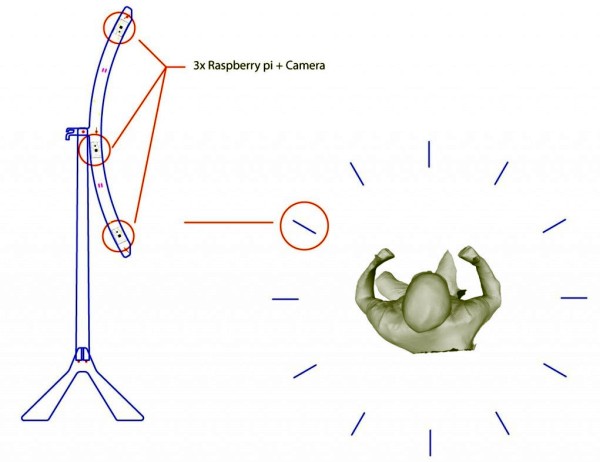
Un des supports recevant 3 Raspberry Pi et leur caméra
Des supports en bois reçoivent chacun trois framboise314 munies chacune de leur module caméra. De plus, une rangée de LEDs longe le support des 3 Raspberry Pi pour assurer un éclairage homogène. Ces supports sont disposés en cercle autour de l’endroit où la personne va s’asseoir.

Détail de la fixation d’un des Raspberry Pi et de sa caméra
 Bien entendu Tous ces Raspberry Pi, il va falloir les relier. Richard a utilisé les paires inutilisées sur les câbles réseau pour transporter l’alimentation vers les Raspberry Pi.
Bien entendu Tous ces Raspberry Pi, il va falloir les relier. Richard a utilisé les paires inutilisées sur les câbles réseau pour transporter l’alimentation vers les Raspberry Pi.
Il pense que cette partie des la réalisation a été la plus fastidieuse…
Il a également réalisé un carte pour distribuer l’alimentation vers les Raspberry Pi, à partir d’une alimentation 5V/60A, ce qui lui a facilité le raccordement des câbles d’alimentation.
Un ruban de LEDs d’un mètre, supportant 60 LEDs amène un éclairage d’appoint sur le scène.



Une fois le tout connecté, la séance de prise de vue peut commencer !


 Le traitement des images avec Autodesk Recap
Le traitement des images avec Autodesk Recap
Il ya différentes façons de transformer les photos en modèle 3D. Richard utilise Autodesk Recap qu’il considère comme le meilleur logiciel.
Aller sur recap.autodesk.com. Si vous n’avez pas encore de compte Autodesk, vous pouvez en créer un gratuitement. Vous disposerez de 5 Go de stockage, ce qui est bien assez pour créer votre modèle 3D.
Après vous être connecté dans Recap, cliquez sur le bouton New Project. Choisissez la qualité de votre modèle 3D (Richard choisit toujours Ultra, pourquoi se contenter de moins). Pour le format d’exportation, les logiciels d’imprimante 3D travaillent souvent directement avec les fichiers .obj, donc choisissez au moins celui-là.
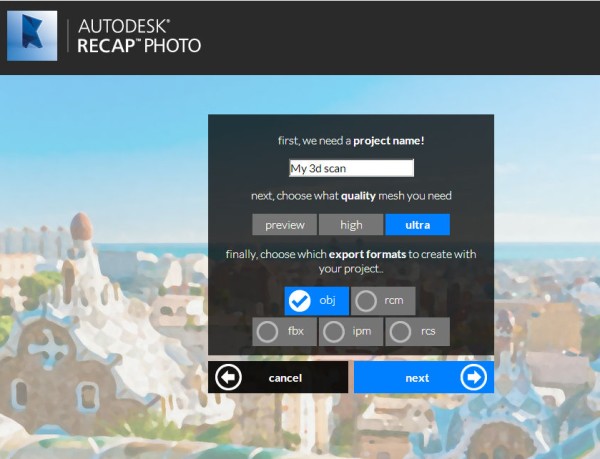
Après cela, vous pouvez télécharger toutes vos images en les faisant glisser dans votre navigateur web , ou grâce à la fenêtre contextuelle dans laquelle vous pouvez sélectionner vos photos.
Attendez que les photos soient toutes téléchargées et cliquez sur Next 2 fois. Le système cloud d’Autodesk va maintenant commencer à faire le travail le plus difficile et transformer vos photos en un modèle 3D. Cela peut prendre entre 15 et 45 minutes. Comme cela se passe « dans le nuage », vous pouvez faire d’autres choses en attendant ;-).
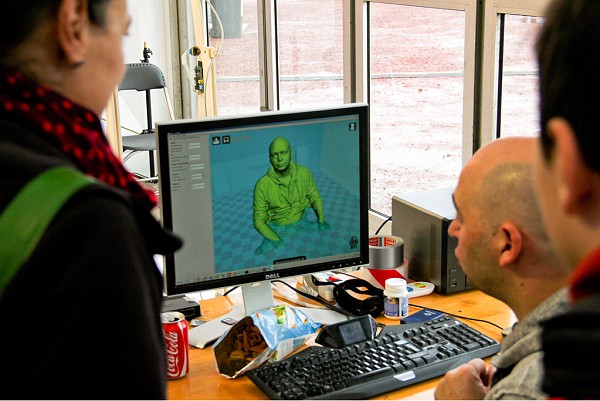
Une image 3D obtenue avec Autodesk Recap
Une fois le modèle 3D récupéré, il faut procéder à un nettoyage de l’image pour enlever les éléments que vous ne souhaitez pas vois apparaître.
Les résultats obtenus
Ils sont assez stupéfiants comme vous pouvez en juger !
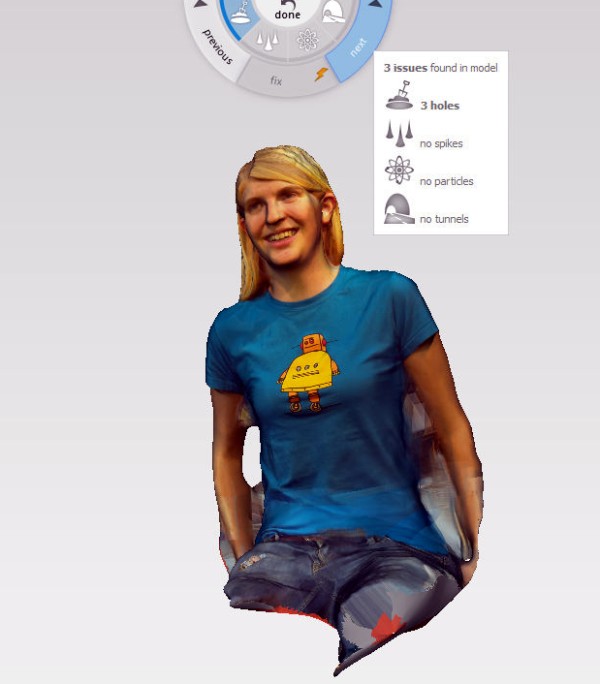
Ci dessous une image de Bart prise lors de la Fête des constructeurs de Groninge. attendez le chargement complet du fichier puis amusez vous avec votre souris à faire tourner Bart dans tous les sens !
- Clic gauche = rotation
- Clic droit = déplacement
- Molette = zoom
Bart3 de blendernation sur Sketchfab.
Impression 3D
Maintenant, le plus dur est fait. Vous pouvez passer à la reproduction du modèle sur une imprimante 3D :



Quelques vidéos
Conclusion
Alors ça vous tente ?
Sachez que toutes les informations pour la réalisation du scanner 3D sont disponibles en ligne…
Allez visiter ces sites :
- http://www.pi3dscan.com/
- http://www.instructables.com/id/Multiple-Raspberry-PI-3D-Scanner/?ALLSTEPS
- http://recap.autodesk.com/signin.aspx
Et n’oubliez pas de nous envoyer vos meilleures réalisations que nous publierons avec plaisir.



C’est fou comme le raspberry pi est modulable, il n’a pas fini de nous étonner !
J’ai pas bien suivis .
40 Raspberry pi !?
12 pieds avec 3 Rpi par pied , ça fait 36 .
Ils sont où les 4 derniers ?
Bonjour msg
j’ai repris les infos fournies sur instructables par Richard :
I bought for this project:
– 40 Raspberry Pies for this project and 40 PI cameras.
– 40 8Gb SD cards
– 1 single 60A 5v power supply to power all the raspberry Pies
– Led Strips and a powerful 12v power supply to power them on
Il a peut-être prévu des Raspberry Pi de rechange …
Cordialement
François
Ils ont peut-être pas tout expliqué .
Ou alors ils ont compté les RPi aillant subit des dommages collatéraux .
Excellent ! avec le raspberry pi, c’est vraiment no limit !
Ping : Scanner 3D géant DIY fabriqué avec des raspberry pi | Geekofyou